Comment changer le numéro de téléphone Gmail et à quoi sert le numéro de téléphone dans Gmail ?
Publié: 2022-02-13Vous voulez changer de numéro de téléphone Gmail ? Vous voulez connaître les utilisations du numéro de téléphone dans Gmail ? Ce tutoriel vous donnera suffisamment d'informations sur ce dont vous avez besoin.
Parcourez cet article pour savoir comment supprimer et modifier facilement le numéro de téléphone dans Gmail ou depuis le compte Google sur ordinateur et Android.
De nos jours, Gmail est devenu l'un des outils les plus importants de notre vie quotidienne à des fins commerciales, éducatives, etc. L'interface Gmail utilise des étiquettes. Ces étiquettes remplacent les dossiers conventionnels et offrent une méthode plus flexible d'organisation des e-mails. Il existe des filtres pour organiser, supprimer ou transférer automatiquement les e-mails vers d'autres adresses. Et des marqueurs d'importance pour marquer automatiquement les messages comme "importants".
Chaque personne a au moins un compte Gmail pour son utilisation. Cependant, lorsque vous cherchez à créer un compte Gmail, il vous est demandé de saisir le numéro de téléphone. Avez-vous déjà pensé à quoi sert le numéro de téléphone dans Gmail ? Si vous cherchez la réponse, vous êtes sur la bonne page. Ici, nous avons donné les détails concernant l'utilisation d'un numéro de téléphone et comment changer le numéro de téléphone mobile de votre compte Gmail.
Table des matières
À quoi sert le numéro de téléphone dans Gmail ?
Lorsque le numéro de téléphone est activé, il empêche le piratage de votre compte Gmail. C'est-à-dire que si les pirates volent votre mot de passe Gmail pour pirater votre compte, ils ne réussiront pas. Parce que le code de vérification arrive sur votre mobile par SMS.
De plus, dans le but de protéger les utilisateurs contre les abus, Gmail demande parfois aux utilisateurs de prouver qu'ils ne sont pas un robot avant de pouvoir créer ou se connecter à des comptes. L'utilisation de cette confirmation supplémentaire par téléphone permet d'empêcher les spammeurs d'abuser de vos systèmes.
Cependant, le numéro de téléphone des comptes Gmail est limité. Vous devez utiliser un numéro différent si vous recevez une notification contextuelle disant "Ce numéro de téléphone a déjà créé le nombre maximum de comptes". Afin de protéger les utilisateurs contre les abus, cette limite a été mise en place. De plus, vous pouvez récupérer votre compte Gmail supprimé en mettant à jour le numéro de téléphone lorsque vous l'avez créé.
Gmail a besoin de votre numéro de téléphone pour les raisons suivantes :
- Si vous avez perdu votre mot de passe, vous pouvez le restaurer à l'aide de votre numéro de téléphone.
- À utiliser à des fins d'authentification à 2 facteurs.
Comme le numéro de téléphone mobile joue un rôle important, il faut mettre à jour votre numéro de téléphone. Si vous avez changé le numéro que vous utilisez, voici les étapes pour changer le numéro de téléphone Gmail.
Pourquoi avez-vous besoin de changer de numéro de mobile dans votre compte Google ?
Dans ce monde technique, il n'est pas possible de conserver un numéro de mobile unique à vie. Parfois, le numéro peut être modifié intentionnellement pour des raisons de sécurité. Ou parfois, il peut être perdu. Il existe une autre situation, où les gens utilisent deux numéros simultanément dans un seul téléphone mobile et ils donnent la priorité à l'ancien numéro.
Comment modifier ou supprimer un numéro de téléphone Gmail
Changer ou mettre à jour ou supprimer votre numéro de téléphone dans votre compte Gmail, parfois, deviendra essentiel. Dans un tel cas, vous pouvez le faire facilement à l'aide d'appareils de bureau et mobiles. Pour plus de détails, parcourez une fois ce qui suit.
Didacticiel vidéo
Nous avons fourni cet article sous la forme d'un didacticiel vidéo pour la commodité de notre lecteur. Si vous êtes intéressé à lire, vous pouvez ignorer la vidéo et commencer à lire.
Comment changer le numéro de téléphone Gmail sur le bureau
- Tout d'abord, allez sur Gmail.
- Maintenant, vous aurez deux options comme la connexion et la création du compte. Cliquez maintenant sur le bouton de connexion. (Si vous n'avez pas de compte, cliquez sur l'option Créer un compte pour créer un nouveau compte et remplissez les détails pour créer un compte Gmail. Lisez cet article pour la procédure complète pour créer un compte Gmail.)
- Entrez votre nom d' utilisateur Gmail , puis cliquez sur l'option Suivant et entrez votre mot de passe pour rediriger vers votre compte Gmail.
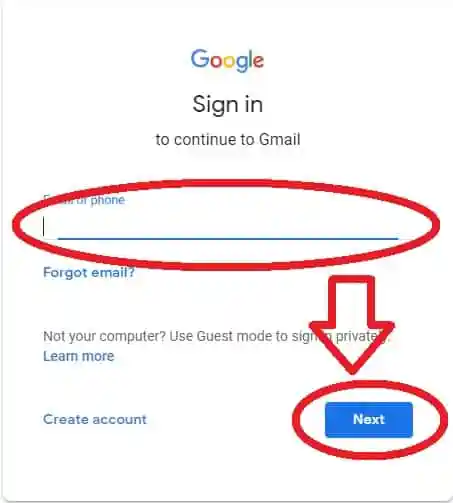
- Ensuite, vous trouverez votre photo de profil dans le coin supérieur droit.
- Cliquez sur cette photo de profil.
- Ensuite, vous verrez l'option Gérer votre compte Google . Cliquez sur cette option comme indiqué dans la capture d'écran ci-dessous.
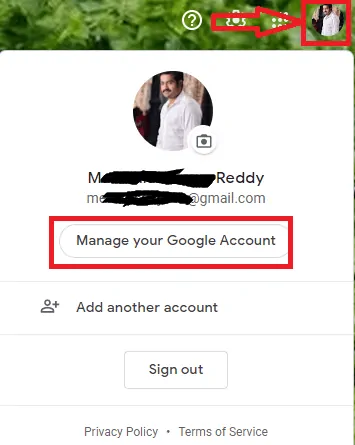
- L'écran des paramètres de votre compte Google s'ouvrira maintenant avec de nombreuses sections telles que Accueil, Informations personnelles, Données et personnalisation, comme indiqué ci-dessous.
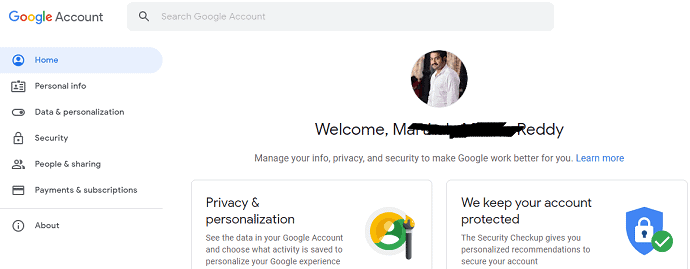
- Cliquez sur l'option d' informations personnelles .
- Ensuite, certaines options apparaîtront sur votre écran comme le nom, l'e-mail, le téléphone, l'anniversaire, etc. Allez dans la section Informations de contact , puis cliquez sur l'option Téléphone .
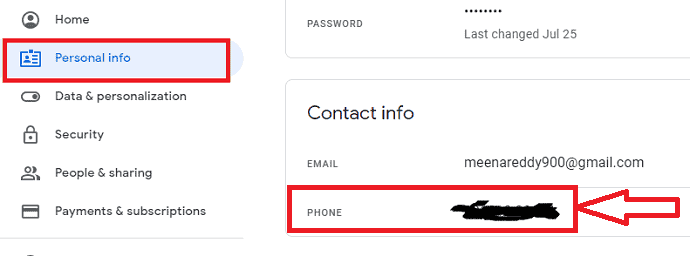
- Ensuite, vous obtiendrez l'option d' édition dans le coin supérieur droit. Clique dessus.
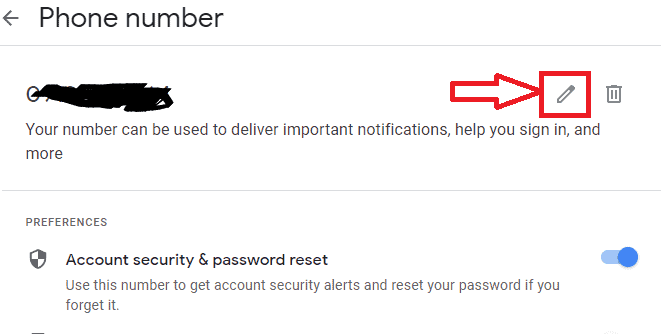
- Il redirigera automatiquement vers la page de connexion pour vérifier.
- Pour continuer, entrez maintenant votre mot de passe Gmail pour vérifier qu'il s'agit bien de vous.
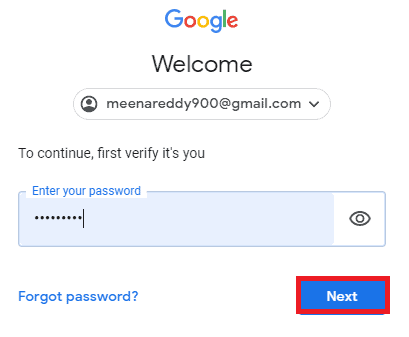
- Cliquez à nouveau sur le bouton d'édition que vous pouvez voir dans le coin droit.
- Entrez maintenant le numéro que vous souhaitez mettre à jour. Et puis cliquez sur l'option de mise à jour du numéro pour mettre à jour votre nouveau numéro de mobile pour votre compte Gmail.
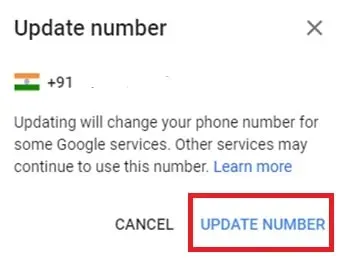
C'est ça! Vous avez maintenant mis à jour avec succès votre nouveau numéro de mobile.
- Vous pourriez également aimer : Mot de passe Gmail oublié ? Comment récupérer
- 3 façons d'envoyer une vidéo via Gmail
Comment changer le numéro de téléphone dans Gmail ou le compte Google sur Android ?
Dans cette section, nous allons montrer comment changer le numéro de mobile dans le compte Google sur Android.
La modification ou la mise à jour d'un nouveau numéro dans un compte Google est un processus simple que vous pouvez voir dans cette section.
Durée totale : 5 minutes

Étape 1 : Ouvrez l'application Gmail ou le navigateur associée au compte Google
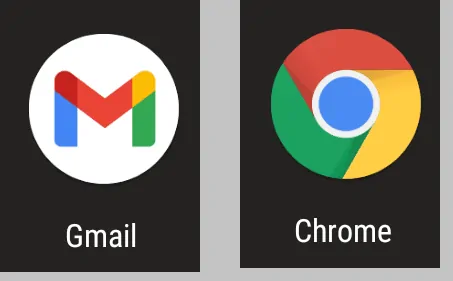
Toutes les applications Google sont liées au compte Google. Ainsi, en ouvrant une telle application Google et en modifiant le numéro de téléphone mobile via cette application, le processus est simple et prend moins de temps. Donc ici, j'utilise l'application Gmail pour changer le numéro de mobile.
Étape 2 : Cliquez sur le menu
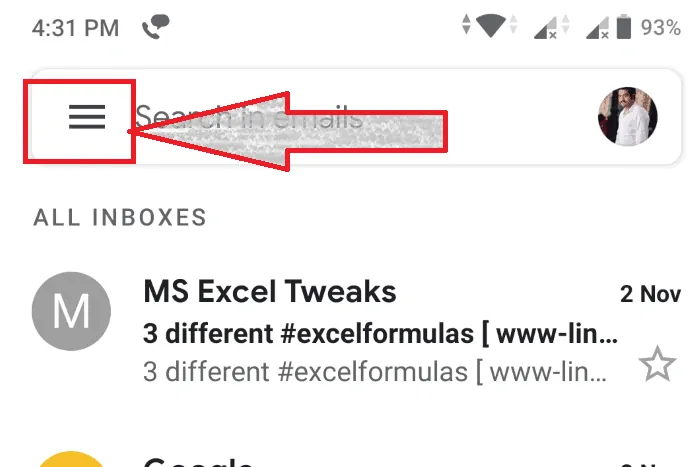
Maintenant, dans l'application Gmail, dans le coin supérieur gauche de l'écran, vous pouvez voir un symbole à trois lignes horizontales qui représente le menu. Cliquez dessus comme indiqué dans l'image ci-dessus.
Vous voyez maintenant de nombreuses options telles que Boîte de réception, Envoyé, Spam, Corbeille, etc. Faites défiler vers le bas jusqu'à ce que vous obteniez l'option Paramètres disponible en bas. Cliquez dessus comme indiqué dans l'image ci-dessous.
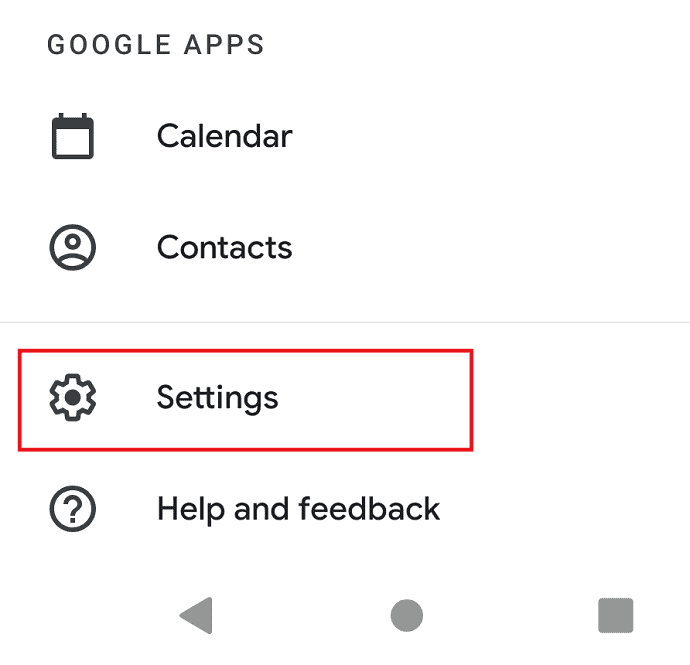
Étape 3 : Sélectionnez le compte
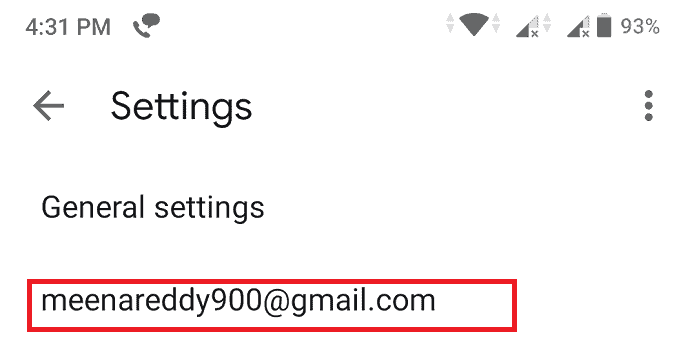
Maintenant, l'écran des paramètres sera ouvert.
Sélectionnez ensuite le compte dont vous souhaitez modifier le numéro de mobile.
Ensuite, cliquez sur Gérer votre compte Google sous Compte .
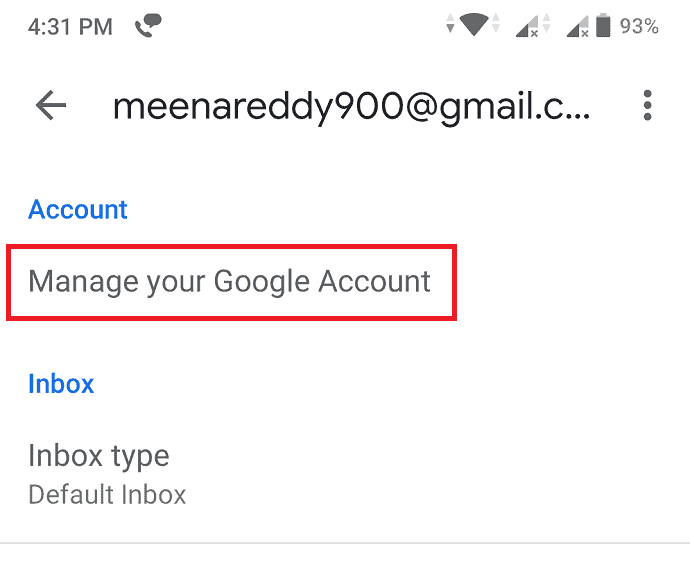
Étape 4 : Accédez à la section Informations personnelles
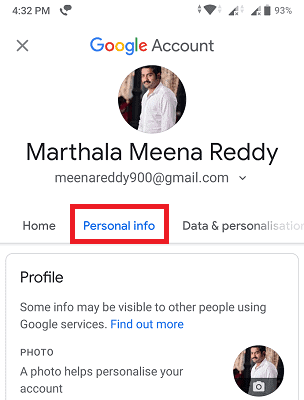
Vous pouvez désormais afficher de nombreuses sections telles que Accueil, Informations personnelles, Données et personnalisation, etc.
Cliquez sur la section Informations personnelles .
Maintenant, faites défiler vers le bas jusqu'à ce que vous voyiez la section Informations de contact où l'e-mail et le numéro de téléphone de l'utilisateur sont présents. Cliquez sur l'option Téléphone .
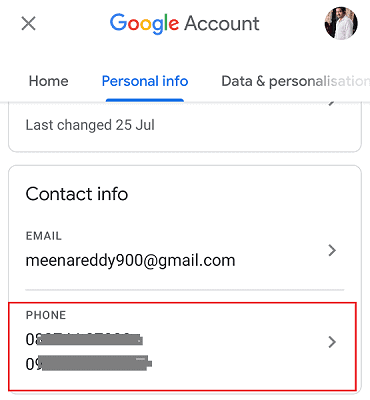
Étape 5 : Sélectionnez le numéro de mobile que vous souhaitez modifier
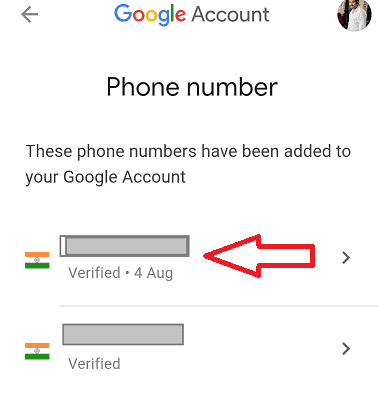
Maintenant, les numéros de téléphone portable que vous avez ajoutés à votre compte Google seront affichés. Sélectionnez le numéro de mobile que vous souhaitez modifier ou mettre à jour avec un nouveau numéro. Cliquez sur ce numéro. Ensuite, l'écran sera ouvert comme indiqué dans l'image ci-dessous. Cliquez sur l'icône Modifier comme indiqué ci-dessous.
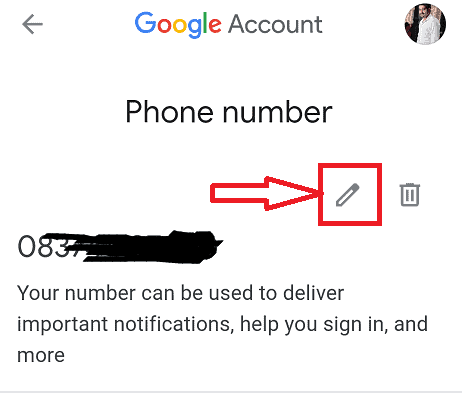
Cliquez ensuite sur le numéro de mise à jour affiché en bas de la page.
Étape 6 : Entrez le numéro à mettre à jour
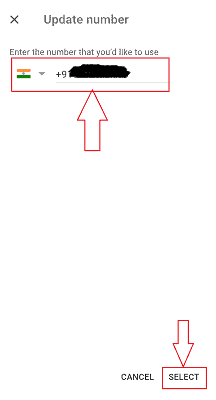
Vous devez maintenant entrer un nouveau numéro que vous souhaitez mettre à jour. Une fois que vous avez entré le numéro, cliquez sur l'option de sélection comme indiqué dans l'image ci-dessus. Ensuite, votre numéro de mobile est immédiatement mis à jour. 
- Lisez aussi : Comment obtenir des alertes SMS pour Gmail via Twitter
- Comment transférer plusieurs e-mails à la fois dans Gmail
Comment supprimer un numéro de mobile
complètement de Google
Compte/Gmail sur Android ?
Dans la section précédente, nous avons vu la procédure pour mettre à jour le mobile
numéro avec un nouveau numéro. Dans cette section, nous allons voir comment
supprimer complètement le numéro de mobile du compte Google.
La suppression d'un numéro de mobile d'un compte Gmail/Google est identique à la
procédure d'édition. Les quatre premières étapes sont les mêmes pour les deux procédures. Je vais donc vous donner une explication complète à partir de l'étape 5. Suivez les quatre premières étapes comme la méthode ci-dessus.
- Étape 1 : Ouvrez l'application Gmail liée au compte Google
- Étape 2 : Cliquez sur le menu , puis cliquez sur l'option Paramètres
- Étape 3 : Sélectionnez le compte, puis cliquez sur l'option Gérer votre compte Google pour apporter des modifications à votre compte Google.
- Étape 4 : Lorsque votre compte Google est ouvert dans un nouvel écran, il comporte de nombreuses sections telles que Accueil, Informations personnelles, Données et personnalisation, etc. Accédez à la section Informations personnelles . Cliquez sur l'option Téléphone .
- Étape 5 : Lorsque vous cliquez sur le numéro de téléphone, un écran contenant de nombreuses options liées au numéro de téléphone s'ouvre. Cliquez sur le symbole de la corbeille en haut de l'écran.
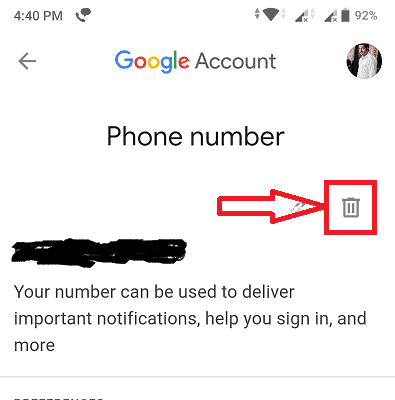
- Étape 6 : Ensuite, il vous demande de confirmer la suppression de votre numéro de mobile dans le compte Google. Cliquez sur l'option Supprimer le numéro comme indiqué dans l'image ci-dessous.
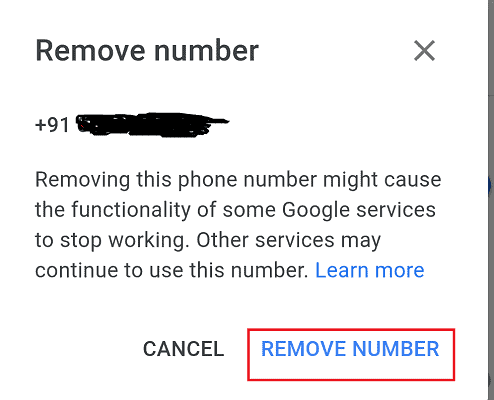
Ensuite, votre numéro de téléphone sera complètement supprimé de votre compte Gmail/Google.
- Lisez également: Comment changer le nom ou le nom Gmail sur le compte Google
- Comment exporter ou importer des contacts Gmail vers Outlook ?
Comment supprimer un numéro de mobile
complètement de Google
Compte/Gmail sur ordinateur
Dans la section précédente, nous avons vu la procédure pour supprimer un numéro de mobile dans Gmail sur Android. Certaines personnes souhaitent supprimer le numéro de téléphone mobile du compte Google/Gmail sur un ordinateur de bureau ou un ordinateur portable. Pour ces personnes, la procédure décrite dans cette section est utile. Suivez les étapes ci-dessous pour supprimer complètement le numéro de téléphone du compte Google/Gmail sur le bureau.
Étape 1 : ouvrez d'abord Gmail sur n'importe quel navigateur de votre bureau. Dans le coin supérieur droit de l'écran, vous verrez la photo de profil de votre compte Google. Cliquez sur ce profil. Ensuite, vous verrez l'option Gérer votre compte Google . Clique dessus.
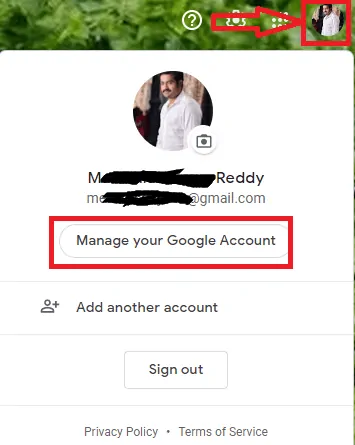
Étape 2 : L'écran des paramètres de votre compte Google s'ouvre maintenant. Vous y trouverez de nombreuses sections telles que Accueil, Informations personnelles, Données et personnalisation, etc. Cliquez sur la section Informations personnelles (Informations personnelles).
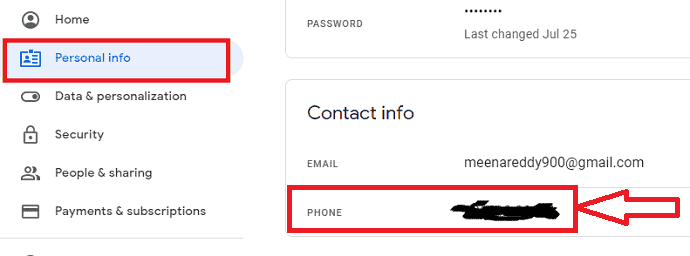
Dans la section Informations personnelles, vous pouvez trouver les informations de contact qui incluent l'e-mail et le numéro de téléphone. Cliquez sur le numéro de téléphone.
Étape 3 : Maintenant, les options liées à ce numéro de téléphone seront affichées. Cliquez sur le symbole de la corbeille
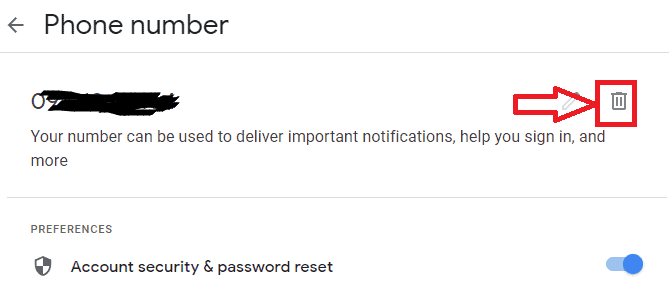
Étape 4 : Lorsque vous cliquez sur le symbole de la corbeille, il vous demande de confirmer la suppression du numéro de mobile du compte Google. Lisez le message, puis cliquez sur l'option Supprimer le numéro , comme indiqué dans l'image ci-dessous.
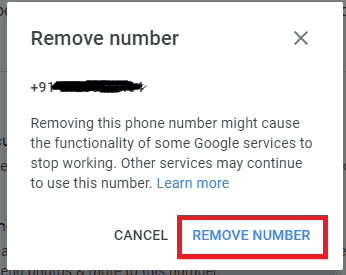
- Lisez également : Gmail Dark Mode : facilite l'affichage des messages la nuit ou dans des conditions de faible luminosité
- Comment changer l'image d'arrière-plan ou le thème ou la couleur de Gmail
Conclusion
Vous savez maintenant comment modifier et supprimer le numéro de téléphone Gmail et l'utilisation des numéros mobiles dans le compte Gmail. Si vous avez des questions, faites-le nous savoir dans la section des commentaires. N'oubliez pas de partager cet article. Vous voulez plus de conseils Google, veuillez suivre whatvwant sur Facebook, Twitter et YouTube.
